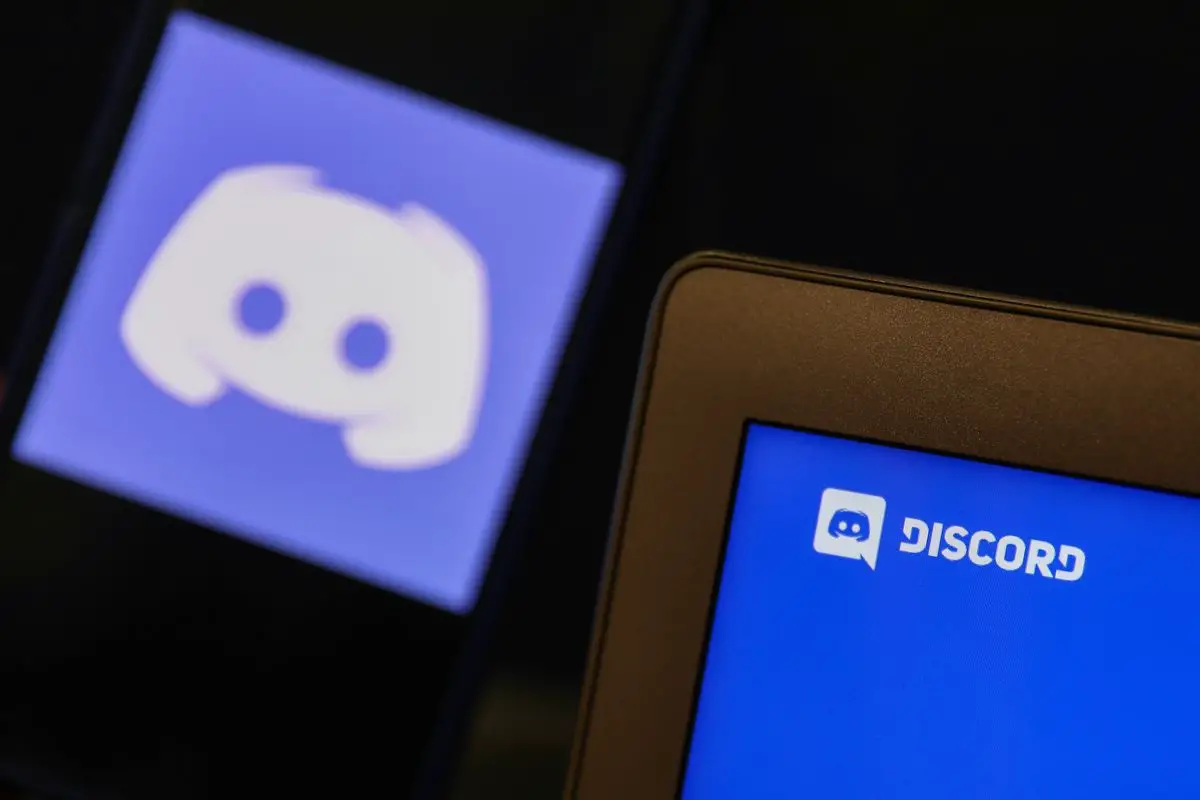Istnieje wiele raportów od ludzi, że mają problemy z zainstalowaniem Discorda na swoich komputerach. Jeśli masz problemy z zainstalowaniem go lub masz ten sam błąd, nie martw się, istnieją rozwiązania umożliwiające łatwe rozwiązanie tego problemu.
Co to jest Discord?
Discord jest zbudowany, aby umożliwić członkom komunikowanie się ze sobą. Jest przeznaczony dla wszelkiego rodzaju społeczności, od gier przez pracę po tworzenie. Każda społeczność nazywana jest „serwerem”. Serwery są wypełnione kanałami tekstowymi i głosowymi, na których możesz rozmawiać z innymi. Możesz także udostępniać filmy, obrazy, łącza internetowe, muzykę i nie tylko.
Jeśli napotkasz problem z instalacją Discord, rozwiązania znajdziesz tutaj. Po prostu postępuj zgodnie z instrukcjami, a będziesz mógł zainstalować Discord.
Notatka: Poprawki dotyczą systemów Windows 10, Windows 8 i Windows 7.
Krok 1: Wyłącz Discord w Menedżerze zadań
Zanim zaczniesz, musisz zatrzymać Discorda uruchomionego na swoim komputerze, aby móc usunąć foldery Discorda z komputera w kroku 2.
- Naciśnij klawisz z logo Windows na klawiaturze, a następnie przytrzymaj klawisz R. Pojawi się okno Uruchom.
- Wpisz taskmgr i kliknij OK.
- Wybierz dowolne zadanie dla Discord, które chcesz zamknąć w zakładce Proces, a następnie wybierz Zakończ zadanie. Powtórz to kilka razy, aby zamknąć wszystkie zadania dla Discord, jeśli jest więcej niż jedno.
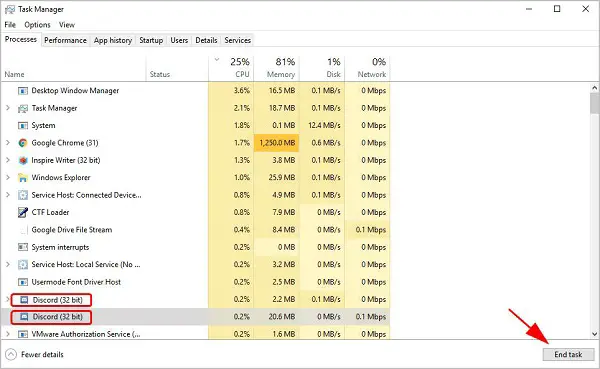
Jak naprawić problem z instalacją Discorda? - Następnie zamknij Menedżera zadań, a następnie będziesz mógł usunąć foldery Discord. Kontynuuj, wykonując poniższe czynności.
Jak dodać lub przesłać swoje emotikony na Discord?
Krok 2: Usuń foldery Discord
- Naciśnij klawisz z logo Windows na klawiaturze, a następnie przytrzymaj klawisz R. Pojawi się okno Uruchom.
- Wpisz %AppData% i kliknij OK.
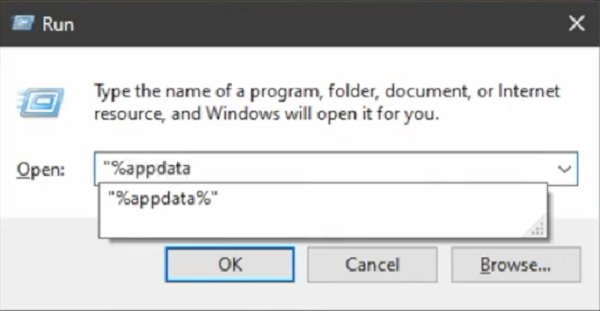
Jak naprawić problem z instalacją Discorda? - Gdy eksplorator plików otworzy okno, kliknij folder discord. Następnie kliknij go prawym przyciskiem myszy i kliknij Usuń.
- Naciśnij klawisz z logo Windows na klawiaturze, a następnie przytrzymaj klawisz R. Pojawi się okno Uruchom.
- Wpisz %LocalAppData% i kliknij OK.
- Gdy eksplorator plików otworzy okno, kliknij folder discord. Następnie kliknij go prawym przyciskiem myszy i kliknij Usuń.
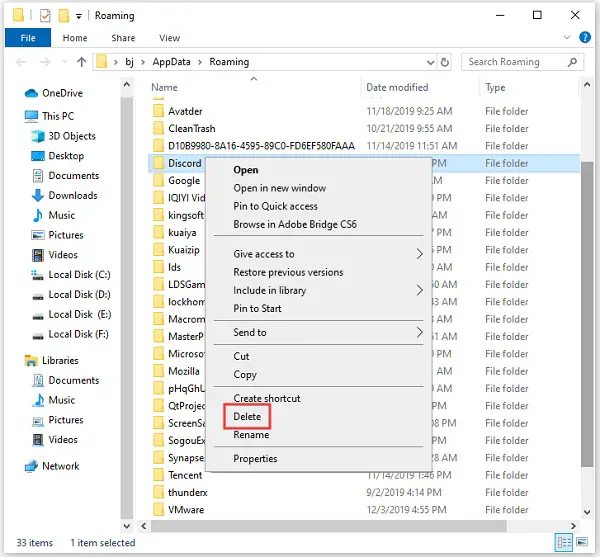
Jak naprawić problem z instalacją Discorda? - Zrestartuj swój komputer.
- Pobierz i zainstaluj aplikację Discord na swoim komputerze. Uruchom plik instalacyjny Discord i powinien zostać poprawnie zainstalowany.
Mam nadzieję, że to rozwiąże problem z nieudaną instalacją Discord.